遅筆絵描きが買ってよかったものランキング!10選

こんにちは、自称無名遅筆絵描きブロガーです。
10年以上もデジタルに関わっているのなら、優秀でお気に入りの製品も一つか二つはあることだろう。
そこで今回は「これだけはマジで買って良かったもの」を思い出として語りつつ、ランキング形式で10選を紹介しようと思う。
10年間デジタルに関わっているからこその10選てね(?)
基本的にはパソコンに関わる製品が多めなので、普段からパソコンで作業している方は参考にしてみて下さい。それではどうぞ。
ランク外
PCデスクL型
まずは購入したというより、弟が購入してその後譲り受けたものを紹介。
勉強机を退けたら必ず利用したかったPCデスクだったので、ついにあの模様替えにてパソコン台にすることに成功。
いやーモニターが勉強机より奥まで置けるだけでなく、色々置けるスペースが確保出来たからかなり大満足しているよ。
数ヶ月前は内職作業台やったんやが……てか、繰り返すけど、これPCデスクやぞ!

また細いスペースは現状、内職で使う製品やデスクライト置き場として少し。
というより、こちらは小窓の景色を眺めながら、ご飯を食べる場所として利用したかっただけ。この家ならではかー
スマホスタンド

机に置いてもいいけど、見やすいのは大事!
主にPinterestやスマホでダウンロードした画像、教本の資料を撮った際に使うことが多かった印象。
パソコンで見ても良いんだけど、一旦作業を止めて一々画像をダウンロードしてキャンバス上に貼り付けるのも面倒。
しかしスマホは手早く操作出来ることから、作業の手が緩むこともないので、専門学生時代から資料を見るならこっちを使っていました(この時は馬鹿だったのか、スマホスタンドの存在すら知らなかった)
スマホで資料を見るデメリットとしては画面が小さい点か。
もしかするとツインモニターを使う日が来るかもしれない?でもスマホの方が便利なので、予算に余裕が出来たらやろうと考えていた……。
そして先月始めに憧れだったデュアルモニターを導入したことにより、現在スマホで資料を見ながら描くことは無くなってしまった。
とはいえ、前から世話になったことは変わりなかったし、中々に使えるので、普段からスマホで資料を見る方にはおすすめしたい。
なんせ100均で売られていることが多いですからね。
ちなみに最初はランキングに入れていたけど、メモした時期がデュアルモニター購入前だったので、過去形にしつつ、こちらもランク外に(文章が長い要因)
【余談】中にはこんなスマホスタンドも
推しキャラのグッズは無理しない程度に集めようということで、中にはこんなスマホスタンドも。

カービィ!
小学生の頃からの推し。
ビレバンで1,400円とお高い値段だったが、元々カービィグッズ自体高いのとペン入れも付いていることから、まあ妥当かな。
しかもこのスマホを置くところは、なんと開けることも可能!
では試しに、

パカッ

中身はX-PENを購入した際に付いてきた「タブレット用手袋」でしたー。何ならこれ系の手袋も「タブレット用手袋」として100均で売られている事実。
あとこの商品がネットには売っていないと思っていたら、なんと売っていた件。ただし自分が購入したエアライドデザインは売り切れだったので、購入したい方はどうぞ。
ここからランキング。
遅筆絵描きが買ってよかったものランキング!
10位 キーボードスライダー
液タブ購入後はキーボードが液タブ操作時の邪魔となり、絵を描く時は一旦横に置いて打ち込んでいたが……まあ、打ちにくいのなんので。
というより個人はイラストの新規レイヤーを作る度に、迷うことがないようキーボードで名前入力をすること多くて、特にキーボードは打ちやすい目の前に置きたかったのだ。
一応PCデスクのスペースに余裕を出したいとも思ったため、結局購入することにした。
しかし!サイズがあまりにも大きかった!
てか、これしか良いのがなかったんや!
その時はデスク脚が邪魔してクランプが嵌らず一瞬返品を考えたが、ホームセンターで木材を買い縦幅を広げつつ、何とか嵌めることに成功。

あとは超強力な粘着テープで貼り付けたけども、多少はグラグラする印象。
だが使って見た感じ、昔から家でキーボードスライダー付きのパソコン台が良く使用したこともあってか、まあ慣れたもんです。
何なら机に穴を空けなくても良い製品なので、少しでもパソコン台を広々と使いたい方にはおすすめかも。
ただし天板の横幅は余裕も兼ねて90cm以上を目安に。こちらは横80cmで結構ギリギリだったよ。
元からサイズが合わないのが原因で、木材とテープを追加で購入し無理矢理DIYしたため最下位です。
9位 ケーブル収納ボックス
配線にホコリが舞うのが嫌だし、そこで一々掃除するのも面倒やし……
そうだ、線が邪魔なら収納すればいいじゃないか!
という願いを届けてくれたのが、この「ケーブル収納ボックス」である。
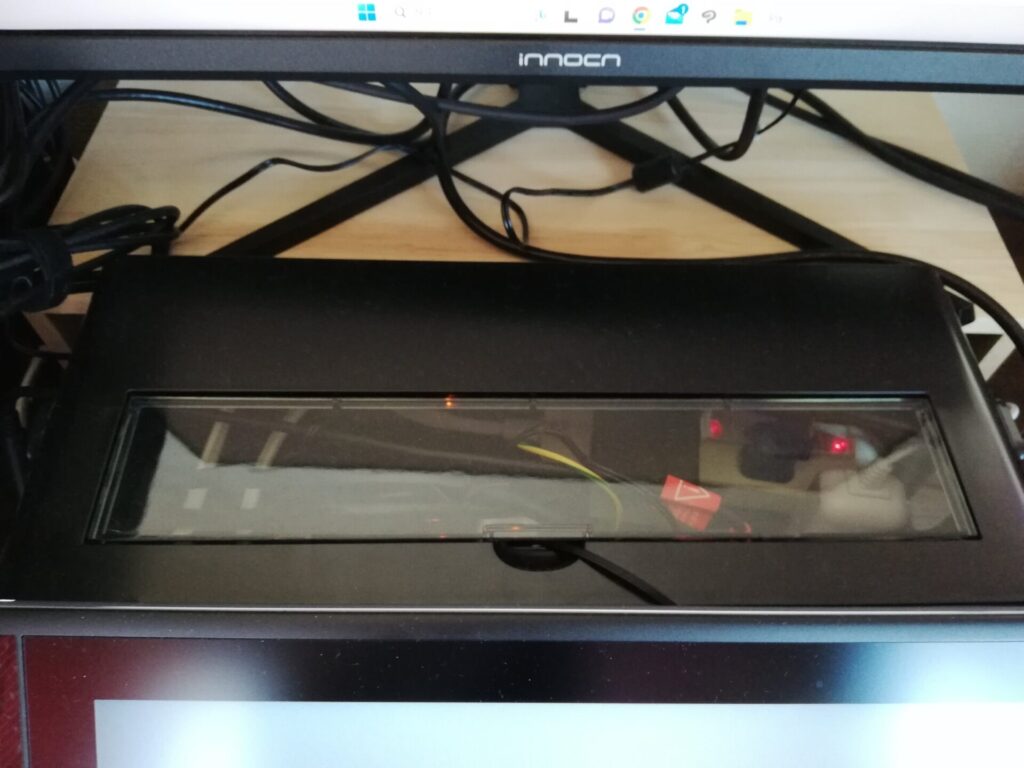
一応100均で売られているものもあるけど、あまりにもサイズが小さすぎてほとんどが入りきれなかった。
個人的にはパソコンの配線や長いコンセントを入れるつもりなら、1,000円以上のボックスを購入した方が絶対得だと感じた。
サイズは幅37cm縦15cm。
沢山収納出来るぐらい優秀だし、中のコンセント操作も開いて出来るのでこのサイズがおすすめ。

ちなみに別の商品だが、前からSwitchやテレビには使用していた。またこの中にネットの配線を分配させるハブがある。
しかしJoshinで3,000円ほどで売り出されていたやつを買ったので、今思うと高い買い物をしたと思った。
インテリアとしては悪くない出来だけどね。
ただし蓋の素材がコルクボードなので、開ける度に削れるのが痛い。やっぱりプラスチックやな。

現在はテレビだけでなくPCモニターでもゲームをプレイしたいので、HDMI端子と有線ヘッドホンが届くこの場所に設置。
8位 ハンディクリーナー

実は前から欲しかったんです。
もう少し値段が安くなるのを待ち続けていたが、今月のAmazonプライムデーにて購入することに。
というよりデスク周りにホコリが溜まることが多くて、手軽に羽ぼうきで取っても結局使い続ければダメになっていたのだ。しかもほとんど使い捨てで。
ただし模様替えの際に、よく使用していたものがある。
それが「掃除機」。
ホコリの吸引力が半端なくて、色んな箇所を綺麗に吸い取ってくれたことから、もっと手軽に扱える掃除機「ハンディクリーナー」となら相性は抜群だろう。

ドライヤーみたいな
ゴミが貯まれば水で洗う手間はあるけども、ホコリを綺麗に吸い取ってくれることから、今後もお世話になりそうな掃除製品です。
7位 トラックボールマウス

こちらもAmazonプライムデーにて、ハンディクリーナーと同時購入したやつ。
手首でスライドし続ける際に起きる身体の負担を軽減させるためにはこの「トラックボールマウス」がおすすめ!
とどこかの動画で観たので、試しに購入することに。
てか、そもそもトラックボールマウスはほとんど高いものばかりなので、購入するのを躊躇っていたが、安く買えたので後悔はないよ。

製品は有名なLogicool。
最初は慣れなかったが経った数日で、デュアルモニター内を素早く行き来したり、ドラッグアンドドロップもこなせるようになったりした。
特に文章をコピペする際にやる「テキスト長押し選択」が一番の鬼門だったが、こちらも一週間で慣れた感じ。微調整がムズすぎるねん。
ブログ編集でのコピペは必須とも言えるので、今後も使い続けて慣れていきたい。
そしてこちらも「アンドゥボタン機能」が付いているので、わざわざマウスを動かしてクリックする必要もないのが、良き。
恐らく最近のマウスはこれ系が多めかもしれない。そのうちショートカットキーも付けたりして。左手デバイスの立場……

前に使っていたマウスと比べるとこんな感じ
6位 無線ヘッドホン

無線優秀すぎんかー
作業のお供に音楽をヘッドホンで聴くことがほとんどだったことから、ついに数年以上使ってきた有線ヘッドホンとおさらばすることに。
最近購入して今でも使っているんやけど、正直「なんで今まで無線ヘッドホンを買ってこなかったんや」と、後悔するぐらい凄すぎた。
一応替えた理由としては、模様替えして以降内職作業台がパソコン台から離れてしまったことにより、さらに線を伸ばさないと行けない状態になったからとか。これ以上伸ばしても不格好やしな。
あと古い製品なので長時間付けると耳が痛かったし、頭も締め付けられる感じで不快やったしね。
そんなわけで購入した無線ヘッドホンは、Amazonで人気かつ安売りされていたやつ。
耳に付けた感じとても柔らかったし、何なら頭の部分にも柔らかい素材が付いていたことから、長時間付けても苦にならない製品だと思いましたぜ。
また折りたたみも出来るので、持ち歩きにも便利!
無線ヘッドホンが欲しい方は要チェックやで~。
5位 薄型キーボード
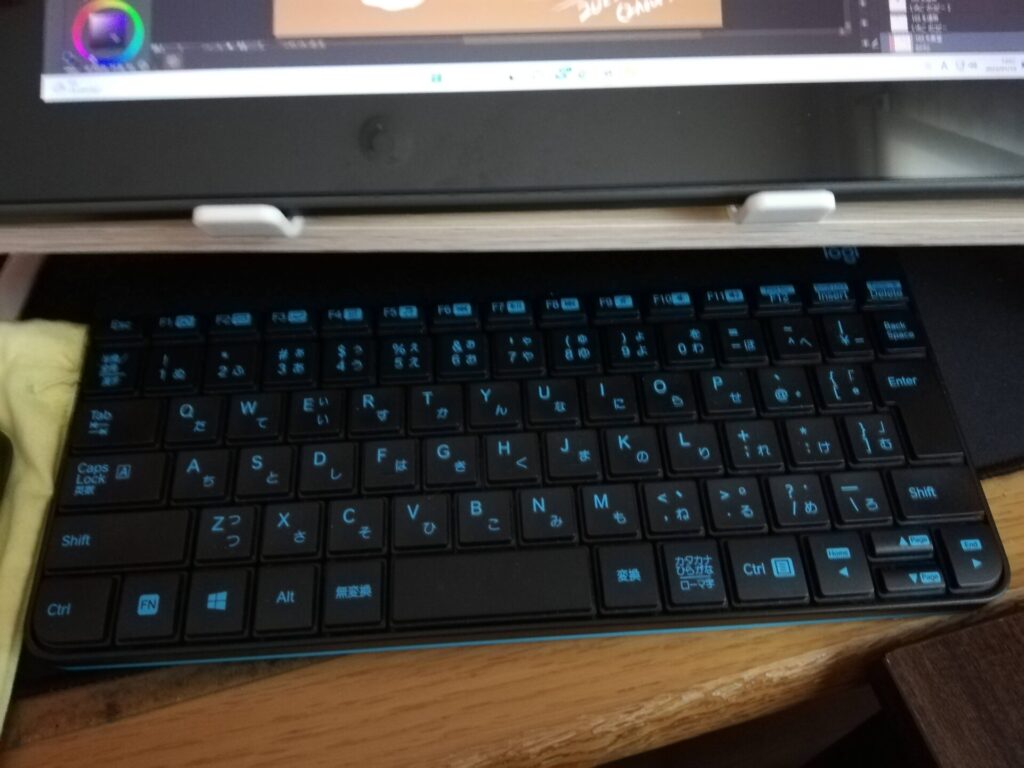
電卓付きの大きいキーボードも良かったけど、今ならコンパクトサイズを求める。
在宅でデータ入力をしていた時は電卓をよく使用していたけど、辞めてからは使う機会も無くなり……
そのためコンパクト性を求めるようになって、電卓なしのLogicoolのキーボードを購入することにした。
てか、薄型の方が個人的に合っていて、ボタンを強く押して打つより、軽い感覚でボタンを押す方がタイピングが気持ち早くなっている感じがするのだ。分かるかなこの気持ち。
さらに小型で机の幅を取ることもないので、買って良かったなと思ってます。
ちなみに昔はこれ系のキーボードをよく使っていた。要するに自分はMacのような薄型キーボードが好みかもしれん。
あとこのLogicoolキーボードにはマウスも付いているよ。
4位 ゲーミングモニター
ついに憧れのデュアルディスプレイ環境を!
PC専用のバトロワ系はプレイする機会がないとはいえ、少しでも性能が高ければOKということで、またしても安いモニターを購入。
しかも12,200円で。安すぎやろ!
環境としては今まで使っていたモニター「Viewsonic VA2418-SMH-7」は右に移動させて、こちらは動画視聴と音楽を聴く用に。
そして今回購入したモニター「Innocn ゲーミングモニター 24.5インチ」はブログ書くのとその他作業用、資料を見る用にした。
さらにこのモニターはHDMI端子が2つあったし、スイッチも試しに繋げて利用している状態。今後は弟や従兄弟が来ない限りはこっちでスプラをプレイしようかなと。友達なんていなかった
3位 16インチ「液タブ」
12インチの液タブの購入をきっかけに液タブの魅力に気づき、後に16インチの液タブが手元に……
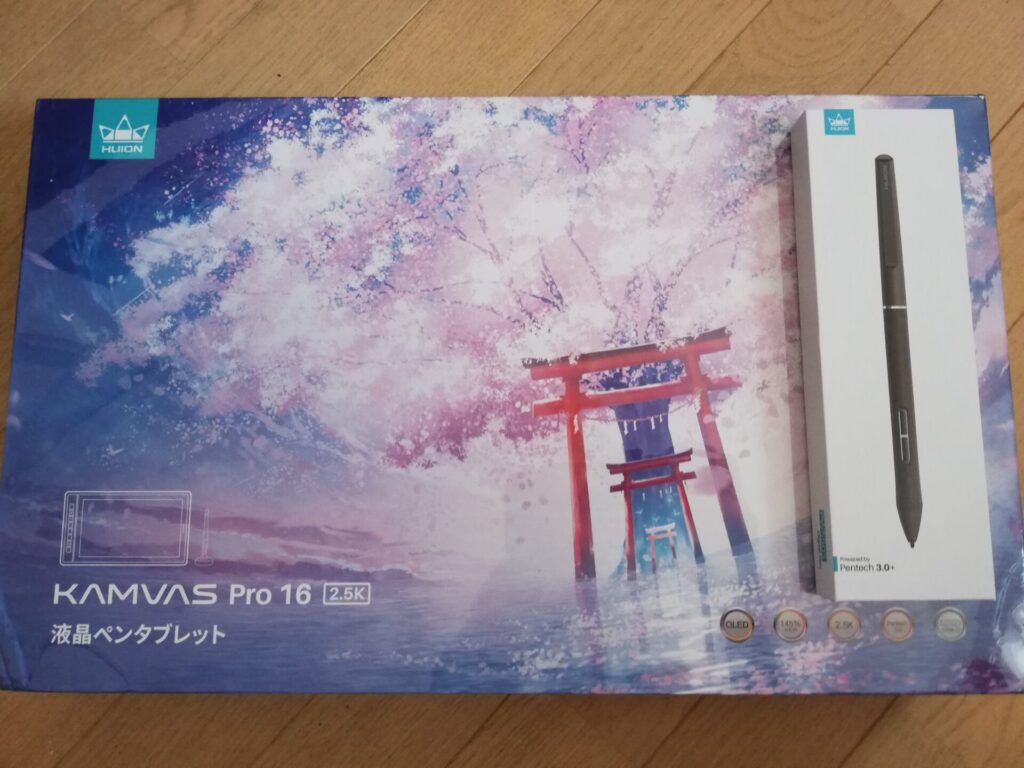
前に紹介した16インチ液タブの「HUION15.8インチ液晶ペンタブレット『Kamvas Pro 16(2.5K)』」。本当は提供商品だが、現在使用中であるため、こちらを紹介させていただく。

板タブを長年使っていた身としては液タブを購入しなくても良いかと考えていたが、ものは試しにということで、X-PENで売られていた安い12インチ液タブを購入していた。
Artist 12セカンド豪華版 液晶ペンタブレット 日本限定版

しかし画面が思った以上に小さくて、しばらく板タブ状態で作業をする羽目に。
その後HUIONの液タブの提供と同時期にデュアルモニター環境の導入によって、液タブの本来の使い方が出来るようになって魅力に気づくことに。
何故なら画面を分けることが出来るので、現在は液タブのみにクリスタを映して作業しているのだ。
しかもUSBアダプターも不要だったし、細いデジタルペンも付いてて描きやすかったし……
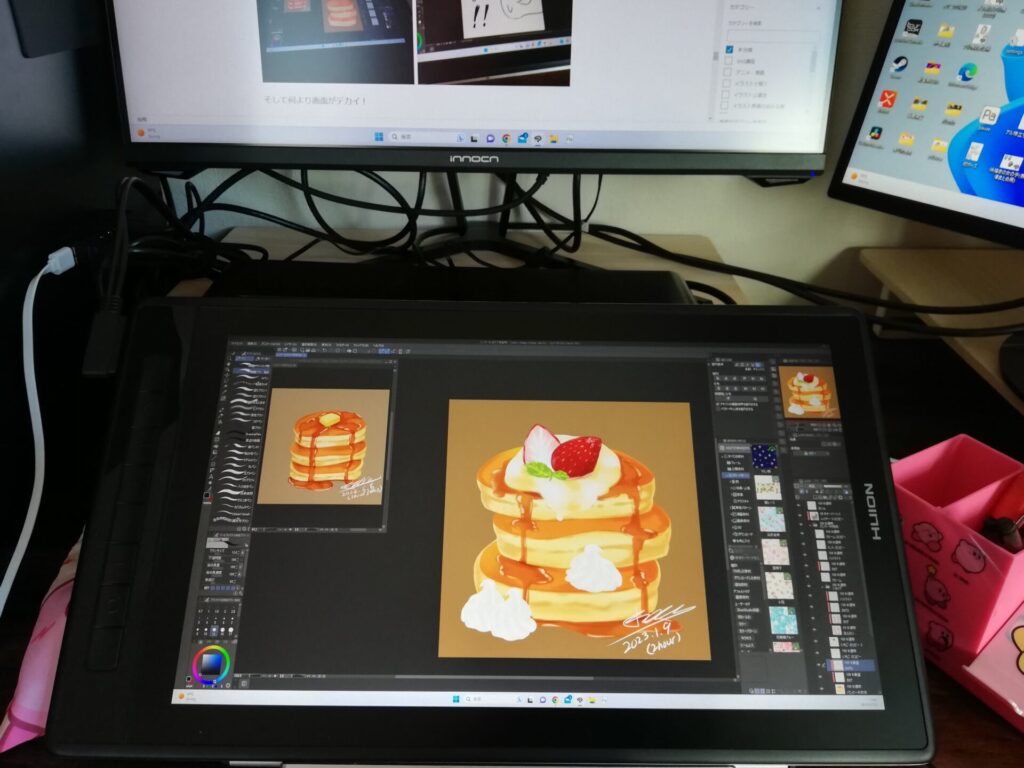
そして何より画面がデカイ!
12インチと16インチの差でこんなに変わるものだと実感したのだ。
もう「21インチ買わなくてもいいんじゃないかな」という丁度いいサイズ感だったので、しばらくは16インチの液タブで絵を描いていこうと思う。
あと液タブで本気で絵を描きたいのなら、16インチ以上の液タブを買うことをおすすめしたいと堂々と言えるようになりましたとさ。
ちなみにX-PENもHUIONも安くて人気の製品なので、液タブを初めて買いたい絵描きにはおすすめです。
2位 左手デバイス「TourBOX」

今まで使ってきた左手デバイスの中では1番優秀!
ホイールなどいくら回しても壊れない設計。イラスト制作どころか動画制作や3D制作でも使用可能。
それ故に値段は高価。現在無線の「TourBox Elite」は約4万円で販売中。
うーんリッチ過ぎて、手が出せない代物。
しかし1度使い出すともうキーボードでショートカットを使う気が起きない。それぐらい優秀な左手デバイスだと思います。


あとこちらの記事も読んで、TourBoxの魅力を知ってほしい。
ちなみにクラファンだったが故なのか、デバイスを入れる袋が付いてこなかったため、家にある小袋に入れるようにしている。
給食袋?とかマジでおすすめやで。
前はお米のオマケで付いてきたポムポムプリンだったが、1ヶ月前にセリアで売っていたカービィ袋に入れるようにしている。引き続き推しキャラ商品紹介2回目。


このクオリティで100均とかヤバない??
ちなみに裏にはワドルディがいるぞー
1位 20万の〇〇
遅筆絵描きが最も買ってよかったランキング栄えある第1位は、

デスクトップPC「raytrek XV-Ti」!!初めて購入した懐かしき画像
知ってた
ドスパラというクリエイターデスクトップとして有名なraytrekシリーズの「raytrek XV-Ti」を2021年のクリスマスの日に購入。
正直クリエイターPC自体の購入が初めてだったのと、メモリー、グラフィックボード、SSD、HDDなどPCに詳しい人じゃないとあまり聞くことがない、用語に戸惑うこともあった。
その都度サイトで調べて「イラストや動画編集、ゲームをするならこれぐらいあったら良いよ」を参考に色々カスタマイズした結果、この20万という値段が付いた。
スペックはこんな感じ
| CPU | Core i7 |
| グラフィックボード | GeForce RTX3060Ti |
| メモリー | 32GB |
| SSD | 512GB |
| HDD | 1TB |
前のPCはNECの「VALUESTAR」だったので当時はこの最新のクリエイターPCを購入してからは、読み込み早すぎ!遅延無さすぎ!
まさに作業効率が一気に上がった感覚に陥り、当初は「ハエー!」と興奮したそうな。
とはいえ今後10年間も使用すれば、起動に時間がかかる未来があるかもしれない……
さらにデュアルモニターの購入を機に「グラフィックボード」の有効活用が出来た。
特に最初まではそこまで気にしてなかったが、デュアルモニターと液タブの購入を機に、グラボが重要な役割を与えていることに気づく。
なんと購入したデスクトップにはHDMI端子が1個しかなく、後はDisplay Port(DP)端子が3つだけだったのだ。
今ならHDMIよりDPの方が性能が高くゲーミングモニターと相性がいいことが分かるが、昔からモニターを映すならHDMI端子しか知らなかった。
そのため12インチX-PEN液タブ購入時に「HDMI分配器」を購入して失敗したとか。
先ほど紹介した「Viewsonic モニター」もHDMI端子しかなかったので、DP端子に変換する知識もなかったとされる。
その後購入したのがこれ(Viewsonicモニターのみ。InnocnモニターはDPコードが付いてきたからOK)
しかしランキングの中では長年お世話になるだろう製品かつ値段も1番高いので、まさに1位として相応しい製品として紹介させていただきました。
というわけで、遅筆絵描きが買って良かったものの紹介でした。てか、順位が上がるごとに値段が高くなっていたような……
正直クリエイターPCは10万以上と高すぎるので、もしおすすめするなら16インチの液タブと左手デバイス「TourBOX」でしょう。まあ、これらも高いんですが作業効率が上がったことは事実なんで、購入したい方は是非。個人はこれなしで絵が描けねぇ
クリエイターPCを購入して2年半。
当分この作業環境が変わることはないので、また作業用に使える優秀な製品が手に入ったら紹介しようと思います。
今日はここまで。
ではまた














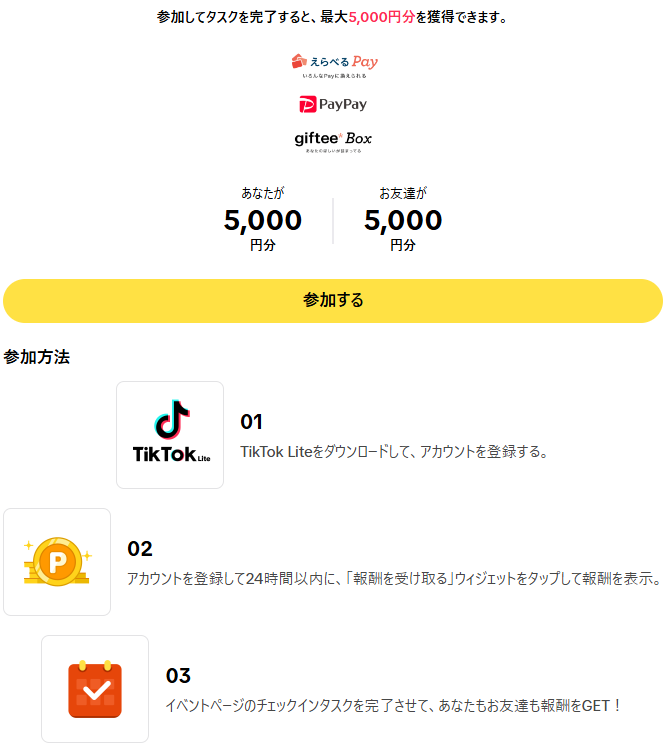






-300x259.jpg)